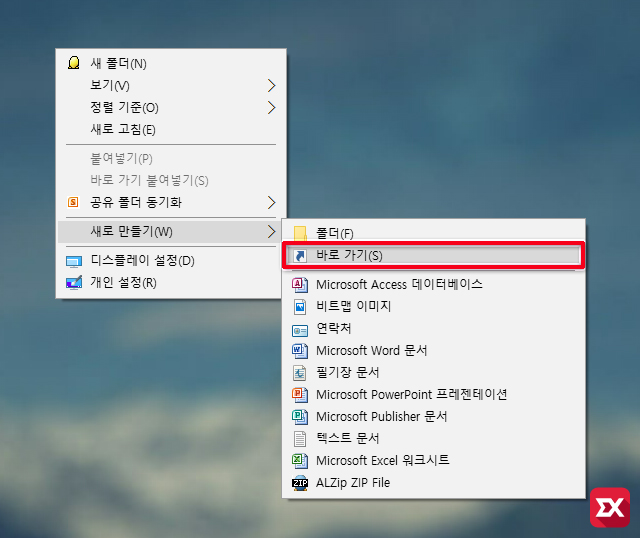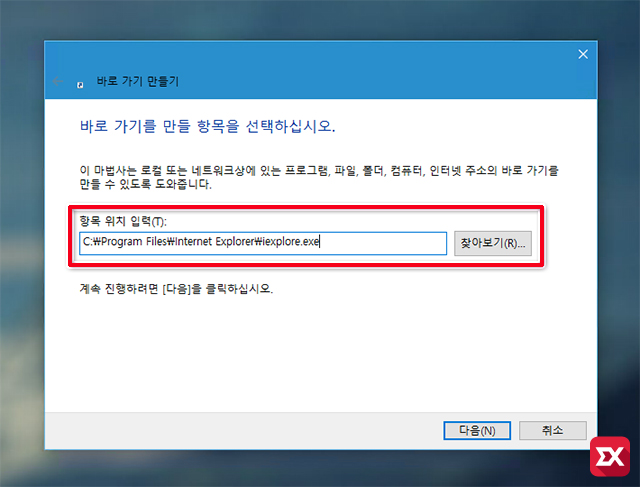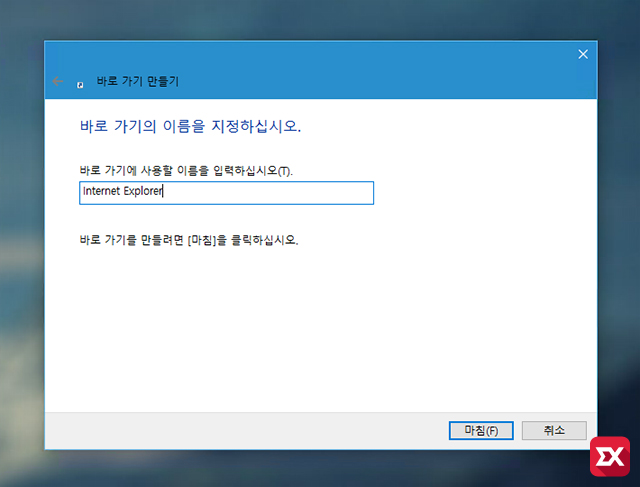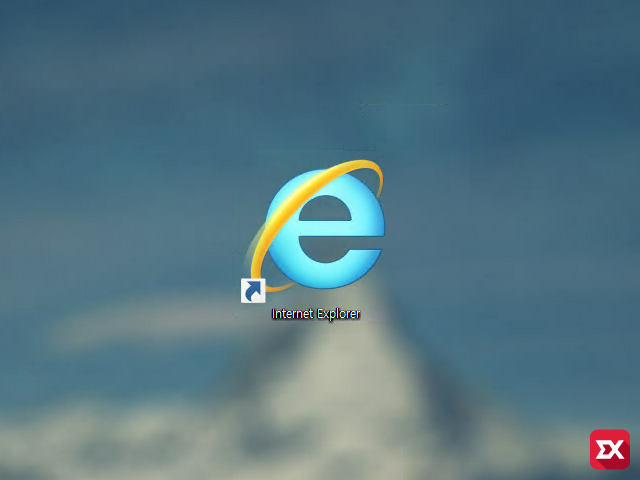윈도우10은 새로운 웹 브라우저인 엣지(Edge)를 사용하는 것을 권장하고 있습니다. 익스플로러에 비해 웹페이지 출력 속도가 빠르고 웹표준을 준수하기 때문에 HTML/CSS 에서 표현하는 코딩 그대로 출력되기 때문인데요.
윈도우10 설치시 작업표시줄에도 익스플로러 단축 아이콘 대신 엣지 브라우저 아이콘이 자리잡고 있어 마이크로소프트의 탈 Active-X 의지를 보여주지만 국내 인터넷 환경은 Active-X가 잡고 있기 때문에 아무래도 엣지 브라우저만으로는 해결이 되지 않는것이 현실입니다.
이런 이유로 익스플로러 사용을 병행해야 하는데 윈도우10 최초 설치시 바탕화면이나 작업표시줄에 익스플로러 바로가기 아이콘이 없네요?! 네, 만들어 보겠습니다.
인터넷 익스플로러 바로가기 만들기
인터넷 익스플로러 바탕화면 바로가기를 만드는 방법은 여러가지가 있지만 가장 빠르고 쉽게 할수 있는 방법은 바로가기 경로를 직접 입력해서 바탕화면에 만들면 되는것이죠.
우선 바탕화면에서 마우스 오른쪽 버튼을 클릭한 다음 새로 만들기 > 바로 가기를 클릭합니다.
바로 가기 만들기의 항목 위치 입력란에 아래 경로를 복사해 입력합니다. 텍스트 복사는 아래 에디터 맨 오른쪽의 아이콘을 클릭하면 새창으로 텍스트가 열려 복사가 가능합니다.
익스플로러 64비트 C:\Program Files\Internet Explorer\iexplore.exe 익스플로러 32비트 C:\Program Files (x86)\Internet Explorer\iexplore.exe
윈도우10 64비트를 사용할 경우 익스플로러 64비트 경로를 복사해 입력하고 32비트는 두번째 익스플로러 32비트 경로를 복사해 입력합니다. 그 다음 하단의 ‘다음’ 버튼을 클릭합니다.
바로 가기의 이름을 적당히 입력합니다. 윈도우10 이전의 익스플로러 단축 아이콘 바로 가기 기본 이름은 Internet Explorer 였습니다. 입력을 끝낸 후 마침 버튼을 클릭하면 설정 완료입니다.
바탕화면에 인터넷 익스플로러 바로가기 아이콘이 생성 되었습니다. 작업표시줄에 익스플로러 단축 아이콘 생성하는 방법은 아래 포스팅을 참조하세요.